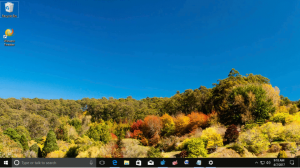Usuń Dropbox z panelu nawigacyjnego w systemie Windows 10
Usuń Dropbox z panelu nawigacji w Eksploratorze plików Windows 10
Dropbox to usługa przechowywania w chmurze, alternatywa dla rozwiązania Microsoft OneDrive. Pozwala przechowywać pliki i foldery w chmurze oraz synchronizować je między podłączonymi urządzeniami. Podczas instalacji Dropbox dodaje ikonę do panelu nawigacji w Eksploratorze plików. Jeśli uznasz to za zbędne, możesz być zainteresowany jego usunięciem.
Dropbox oferuje magazyn w chmurze z synchronizacją plików, chmurą osobistą i oprogramowaniem klienckim, które istnieje dla głównych platform, takich jak Windows, Linux, macOS i Android. Oprócz korzystania z oprogramowania klienckiego można przeglądać i pobierać pliki za pośrednictwem witryny internetowej.
Jeśli zainstalowałeś aplikację Dropbox w systemie Windows 10, będziesz mieć teraz ikonę Dropbox w okienku nawigacji (lewe okienko) Eksploratora plików.
Niektórzy użytkownicy chcieliby się go pozbyć. Jednak aplikacja nie zawiera żadnej opcji wyłączenia ikony. Oto jak możesz to zrobić ręcznie.
Aby usunąć Dropbox z okienka nawigacji w systemie Windows 10,
- Pobierz następujące archiwum ZIP: Pobierz archiwum ZIP.
- Wypakuj jego zawartość do dowolnego folderu. Możesz umieścić pliki bezpośrednio na pulpicie.
- Odblokuj pliki.
- Naciśnij Win + R, aby otworzyć okno dialogowe Uruchom.
- Rodzaj powłoka: uruchamianie w polu Uruchom i naciśnij Enter. To otworzy Folder startowy.
- Skopiuj pobrany plik
Usuń_Dropbox_from_navigation_pane.cmddo folderu Autostart. - Kliknij dwukrotnie na
Usuń_Dropbox_from_navigation_pane.cmdplik, aby natychmiast usunąć wpis Dropbox ze strony Nawigacja. Naciśnij klawisz F5, aby odświeżyć bieżące okno Eksploratora i upewnić się, że ikona jest teraz usunięta.
Jak to działa
Technicznie rzecz biorąc, łatwo jest pozbyć się ikony Dropbox na stronie Nawigacja. Wszystko, co musisz zrobić, to zmienić System. IsPinnedToNamespaceTree 32-bitowa wartość DWORD z 1 do 0 pod następującym kluczem:
HKEY_CURRENT_USER \ Oprogramowanie \ Klasy \ CLSID \ {E31EA727-12ED-4702-820C-4B6445F28E1A}
Jedynym problemem jest to, że aplikacja Dropbox za każdym razem, gdy początek to lub Wyjście to od uruchomienia aktualizuje System. IsPinnedToNamespaceTree wartość i ustawia ją z powrotem na 1, aby ikona pojawiła się ponownie. Umieszczając plik wsadowy w folderze startowym zapewniamy, że ikona zostanie usunięta zaraz po zalogowaniu się do konta użytkownika.
Możesz również kliknąć plik wsadowy, jeśli ikona nagle pojawiła się ponownie, np. jeśli aplikacja została zaktualizowana i uruchomiła się ponownie.
Pobrane archiwum ZIP zawiera plik cofania, Dodaj Dropbox do panelu nawigacji.cmd, który przywraca ikonę Dropbox w okienku nawigacji. Możesz go użyć, aby cofnąć zmianę.